
Modo no molestar en Android puede ser útil si estás en una reunión, en una película o en cualquier otro lugar donde tu teléfono no deba ser una distracción por un tiempo, pero el valor real se encuentra en las reglas automáticas de No molestar. Básicamente, puedes decirle a Android cuándo no debe molestarte, como por la noche mientras duermes, por ejemplo, así como pueden molestarte si deben hacerlo. Es bastante brillante y solo toma unos minutos configurarlo.
RELACIONADO: Explicación de la confusa configuración de "No molestar" de Android
Antes de entrar en detalles aquí, vale la pena mencionar que el proceso y la verborrea pueden variar ligeramente según el dispositivo que estés usando. Por ejemplo, Samsung hace las cosas de manera diferente a LG, que hace las cosas de manera diferente al Android estándar. Divertido. Pero no se preocupe, haré todo lo posible para que todo tenga sentido para cada uno de los fabricantes y versiones populares de Android (Stock Android, Samsung, LG y Huawei). Entonces, hagamos esto.
Este viaje comienza en el mismo lugar para todos los dispositivos: Configuración. Puede llegar allí bajando el tono de notificación y tocando el icono de engranaje. Al menos universal.
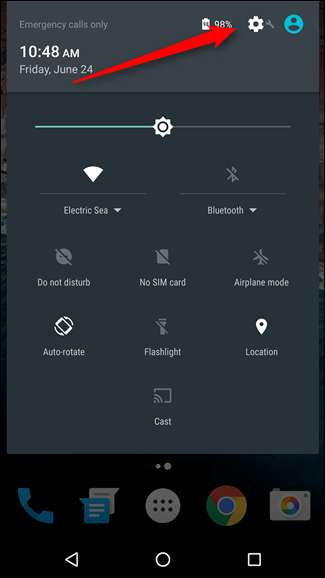
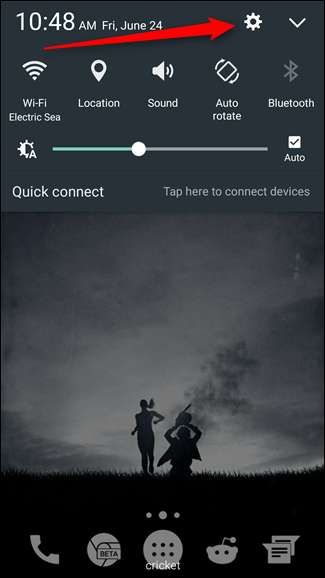
Sin embargo, una vez que estás en Configuración, las cosas pueden complicarse y es posible que tengas que investigar un poco para encontrar exactamente lo que estás buscando.
- En Nexus y otros dispositivos estándar, ve al menú "Sonido y notificaciones" y luego "No molestar".
- En dispositivos Galaxy, desplácese hacia abajo hasta que vea "No molestar".
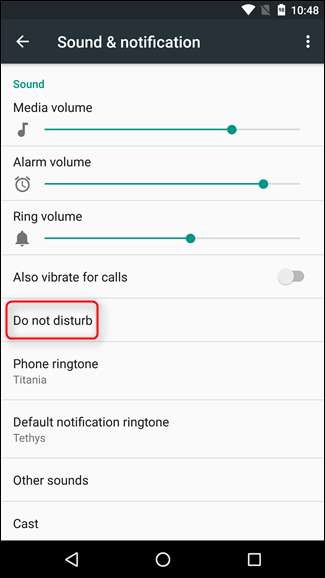
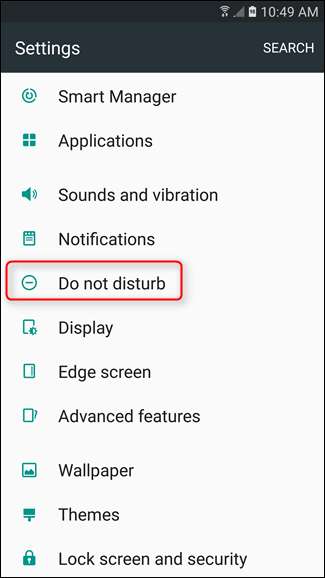
- En los dispositivos LG, desliza el dedo hacia la pestaña "Sonido y notificaciones" y luego hacia abajo hasta "No molestar".
- En los dispositivos Huawei, asegúrese de estar en la pestaña "Todos", luego desplácese hacia abajo hasta "No molestar".
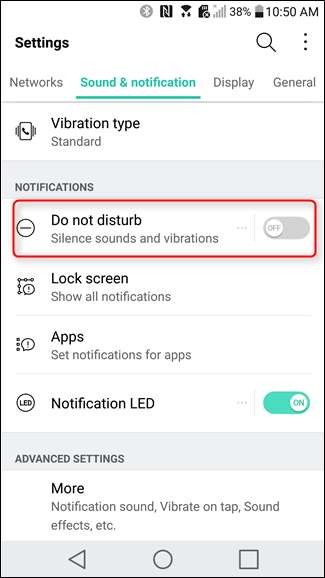
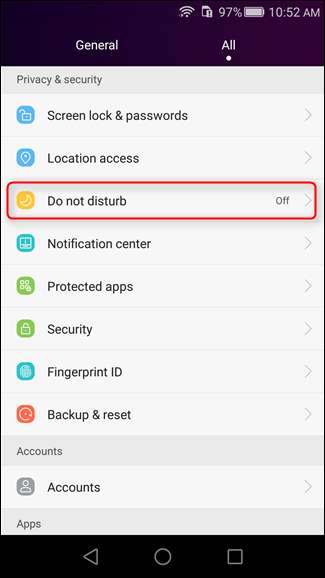
Una vez en el menú No molestar, buscará algún tipo de opción de "horario":
- En Nexus y otros dispositivos de tipo estándar, toca "Reglas automáticas".
- En los dispositivos Galaxy, deslice el botón "Activar según lo programado".
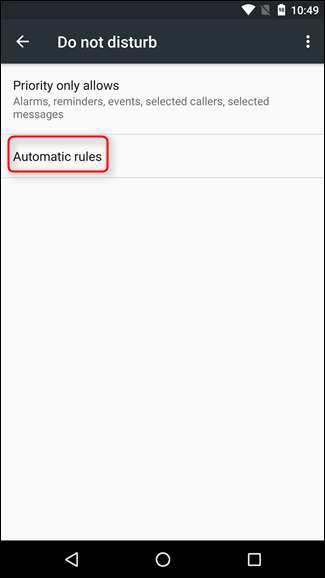
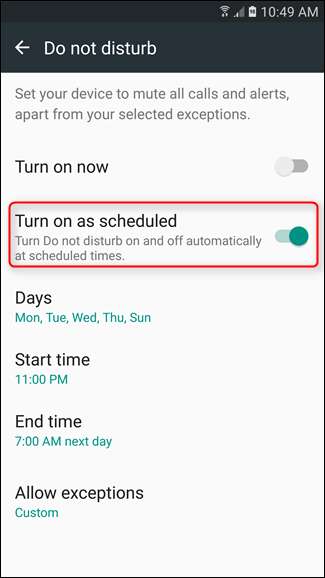
- En dispositivos LG, toque "Programar".
- En los dispositivos Huawei, deslice la palanca "Programado".
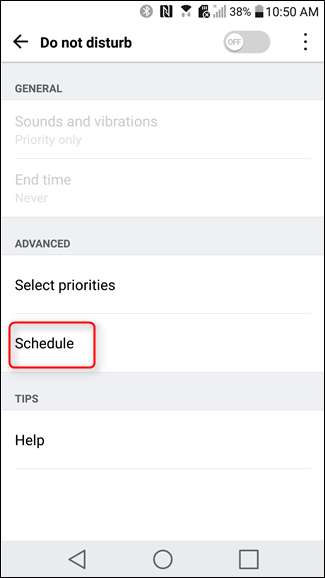
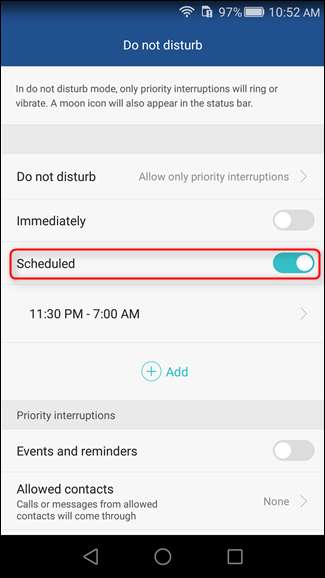
A partir de ahí, puede comenzar a personalizar su horario de No molestar, incluidos los días y horas, así como quién y qué puede comunicarse.
Por ejemplo, tengo mis teléfonos configurados para silenciar automáticamente de 11:00 p.m. a 7:00 a.m. los domingos, lunes, martes, miércoles y jueves por la noche. Permito que lleguen las notificaciones de Prioridad, que personalmente defino como Recordatorios, Eventos y mensajes o llamadas solo de contactos destacados. También permito que lleguen personas que llaman repetidas, por si acaso.
Puede definir estos ajustes en los siguientes menús:
- En Nexus y otros dispositivos similares a los de serie, seleccione "Solo prioridad permite" en el menú principal No molestar.
- En dispositivos Galaxy, toque "Permitir excepciones" en el menú No molestar.
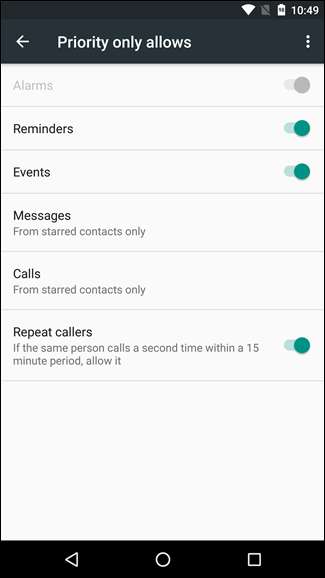

- En los dispositivos LG, elija "Seleccionar prioridades" en la sección "Avanzado" del menú No molestar.
- En dispositivos Huawei, desplácese hacia abajo hasta la sección "Interrupciones prioritarias" del menú No molestar.
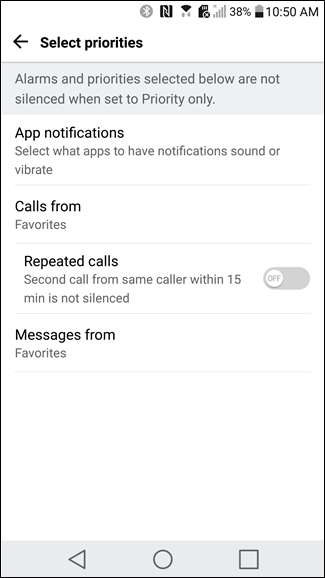
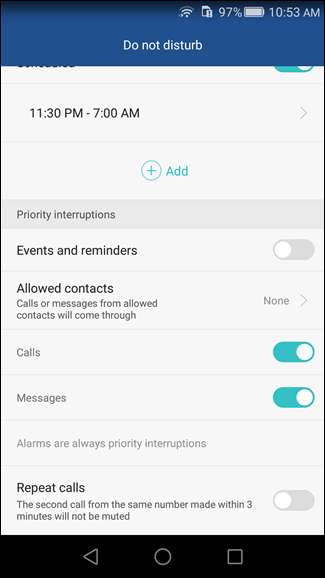
A partir de ahí, la configuración debería ser muy similar. Puede definir qué notificaciones permitir, así como a qué contactos no se aplican las reglas.
La configuración automática de No molestar es muy útil para aquellos que hacen cosas en un horario regular (ya sabes, como dormir), porque no tienes que pensar en eso. Su teléfono se silenciará automáticamente cuando se supone que debe hacerlo, y las personas más importantes para usted aún pueden comunicarse si lo desea. Bastante elegante.







